Użytkownik serwisu Reddit, ballfun, skorzystał z nowo uruchomionej aplikacji SideQuest na Androida, aby udowodnić, że można przesyłać treści na Oculus Quest przy użyciu innego Oculus Quest. Z wyjątkiem zmian wprowadzonych przez Facebooka, które blokują ten proces, w chwili pisania tego tekstu możliwe jest użycie komputera (i prawdopodobnie telefonu) do zainstalowania SideQuest na Quest i zainstalowania plików APK bezpośrednio z chmury. Oznacza to, że możesz instalować aplikacje na Quest, które nie były w żaden sposób sprawdzane przez Facebooka i nie potrzebujesz telefonu ani komputera zaangażowanego w proces poza włączeniem bezprzewodowego trybu ADB.
Na zapytanie redaktora UploadVR, czy ta funkcja była zamierzona lub oficjalnie obsługiwana, dyrektor generalny Shane Harris odpowiedział w bezpośredniej wiadomości: „Jesteśmy zaskoczeni, że ta funkcja może działać, ponieważ nigdy nie testowaliśmy jej wewnętrznie. Nie możemy wspierać tej metody, ponieważ narusza ona zasady dotyczące aplikacji Oculus i może narazić konto programisty na ryzyko. Nie będziemy w stanie zaoferować wsparcia użytkownikom korzystającym z tej metody ”. Weź to pod uwagę przed wypróbowaniem kroków, które opisujemy, aby to umożliwić.
Krok 1: Sideload SideQuest
Możesz pobrać pakiet Androida (.APK) dla SideQuest za pośrednictwem witryny takiej jak apkmirror.com, dostępnej pod tym linkiem. Będziesz także potrzebować wersji SideQuest na komputery, którą można znaleźć w oficjalnej witrynie SideQuest pod tym linkiem.
Pierwsze kroki w tym przewodniku przygotują urządzenie Quest do sideloadingu przez połączenie USB. Teraz, gdy Quest lub Quest 2 jest podłączony do komputera przez USB i rozpoznawany przez SideQuest, będziesz musiał użyć wersji desktopowej SideQuest i znaleźć przycisk na górnym pasku z napisem „Zainstaluj APK z folderu na komputerze”. Najedź na niego myszą i wybierz plik APK SideQuest.
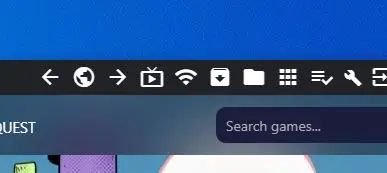
Krok 2: Otwórz SideQuest w goglach
Utrzymaj połączenie Questa z komputerem przez USB. Załóż gogle i przejdź do „Nieznanych źródeł” w bibliotece aplikacji i otwórz SideQuest w VR. Wróć do komputera, wybierz ikonę WiFi w prawym górnym rogu SideQuest i kliknij „Połącz” w wyskakującym oknie.
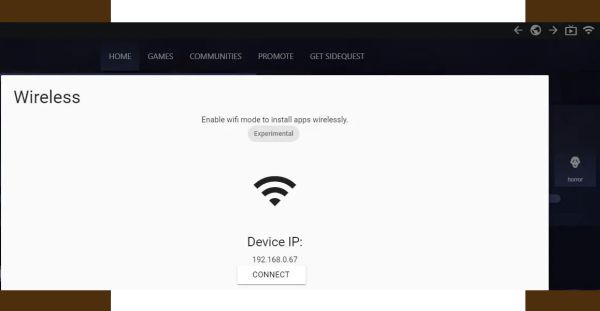
Po maksymalnie 10 sekundach powinieneś usłyszeć dźwięk z komputera. Możesz teraz odłączyć przewód od gogli.
Krok 3: Połącz SideQuest z samym sobą
Wybierz w goglach ikonę WiFi w lewym dolnym rogu aplikacji SideQuest na Androida i wpisz następujący adres w polu u dołu: 127.0.0.1.
Wybierz „Połącz”.
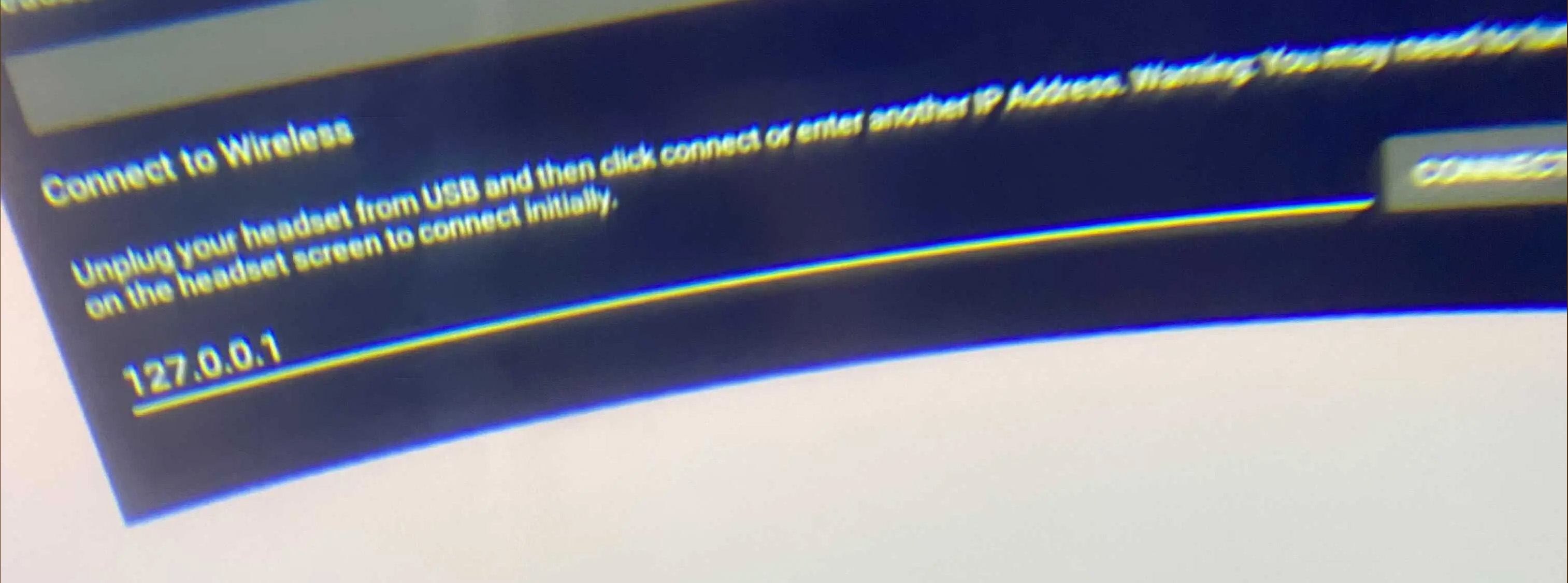
To wszystko. Możesz teraz instalować aplikacje w SideQuest na Oculus Quest. Jeśli zrestartujesz gogle, będziesz musiał powtórzyć kroki 2 i 3. Pamiętaj, że ten proces nie zadziała w przypadku treści, które wymagają dodatkowych plików gry, takich jak np. Team Beef Doom 3.
Jeśli masz ochotę sprawdzić jak w rzeczywistości wygląda tracking dłoni a przy okazji zanurzyć się w niesamowity świat VR, przejrzyj naszą bogatą ofertę zestawów VR.
